-
![]() Windows向けデータ復旧
Windows向けデータ復旧
- Data Recovery Wizard Free購入ダウンロード
- Data Recovery Wizard Pro 購入ダウンロード
- Data Recovery Wizard WinPE購入ダウンロード
- Partition Recovery購入ダウンロード
- Email Recovery Wizard購入ダウンロード
- おまかせデータ復旧サービス
主な内容:
![]() 受賞ととレビュー
受賞ととレビュー
概要:
Windows 10がリセットできない場合、この記事ではシステムを簡単にリセットするための6つの効果的な方法をご紹介します。各手順を注意深く確認し、問題の解決に役立つ方法をお試しください。また、リセット過程中にデータを失った場合には、EaseUS Data Recovery Wizardをダウンロードして復元することができます。
Windows 10 には「このPCを初期状態に戻す」という優れた組み込み機能があり、PCが突然故障した場合でも工場出荷時の設定にリセットすることができます。しかし、このリセットエラーが発生すると、工場出荷時の復元パーティションを利用することも、インストールディスクからOSを最初から再インストールすることもできず、多くのトラブルの原因となります。
「PCをリセット中に問題が発生しました」というエラーメッセージが表示され、Windows 10 のリセット機能が正常に動作しない状況に陥る場合があります。この煩わしいエラーのため、すべての変更が未完了の状態になります。ここでは、「Windows 10 がリセットできない」問題の主な原因について説明します。
🔖 Windows OSの破損が深刻
Windows 10が深刻な破損状態にある場合、リセットは失敗します。このような状況では、ブータブルメディアを作成してリセットを実行する必要があります。
🖥️ Windows 10 回復環境イメージのオフライン状態
Windows 10の回復環境イメージがオフラインまたは破損している場合、リセットエラーの原因となります。管理者権限でコマンドプロンプトを開き、コマンドを実行することで修正可能です。
❌ Windows 10 システムファイルの破損
Windows 10のキーファイルが削除または破損されている場合、PCのリセット操作を妨げる可能性があります。
スタートアップ修復は、システム起動を妨げるさまざまなシステム問題を解決できる主要なWindows回復ツールの一つです。以下の手順で実行できます。
手順2:「自動スタートアップ修復」を起動します。

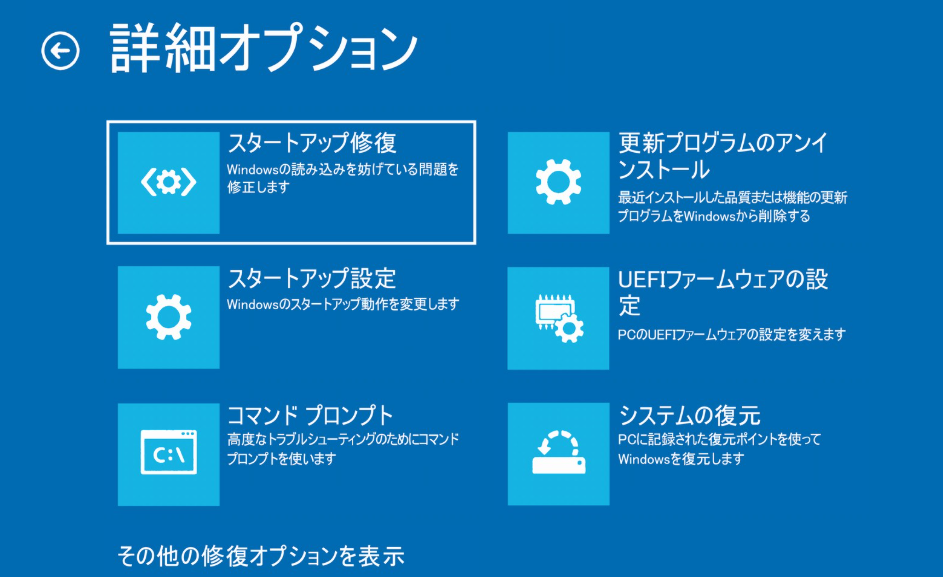
手順1. 「cmd」を検索し、検索結果を右クリックして「管理者として実行」を選択します。パスワードの入力を求められた場合は、ユーザーパスワードを入力してください。
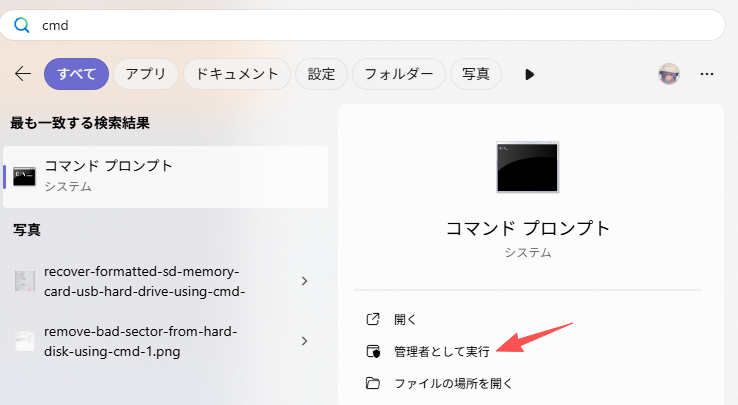
手順2. コマンドプロンプト画面が表示されたら、sfc /scannowと入力し、Enterキーを押してWindows 10 PCのスキャンを開始します。
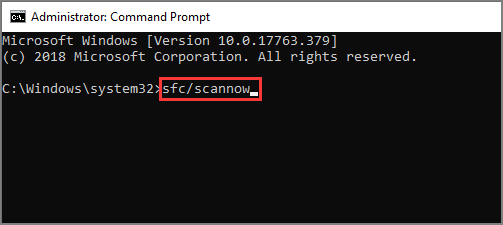
手順3. PCのスキャンが完了するまで待機します。途中でPCやコマンドプロンプトを終了するとリセット処理が中断されるため、操作は行わないでください。
手順4. システムエラーは自動的に修復されます。
ユーザーからの報告により、ReAgentc.exeを無効化した後に「Windows 10がリセットできない」エラーが解消されることが確認されています。これはWindows回復環境に関連する機能で、コマンドプロンプトを使用して無効/有効化できます。以下の手順で実行してください:
手順1. タスクバーの検索バーに「cmd」または「コマンドプロンプト」と入力し、検索結果を右クリックして「管理者として実行」を選択します。
手順2. reagentc /disableと入力し、Enterキーを押して実行します。

手順3. 再度reagentc /enableと入力し、Enterキーを押してReAgentc.exeプロセスを再有効化します。

手順4. コマンドプロンプトを終了し、Windows 10 PCを再起動します。
システムの復元ポイントは設定されていますか?設定されている場合、そのポイントに戻ることでエラーを自動的に解消できます。このオプションは、PCを過去の状態(システム復元ポイントとして知られています)に戻すことが可能です。以下の手順に従って、復元ポイントでWindowsを修復してください。
ステップ1.検索バーに「システムの復元」と入力後、「復元ポイントの作成」を選択します。
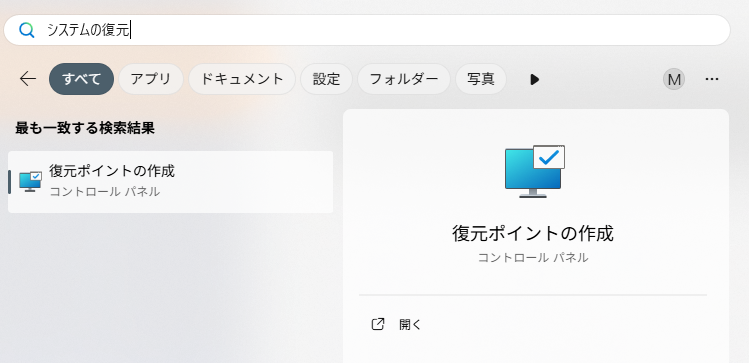
ステップ2. 「システムのプロパティ」ウィンドウが開きます。「システムの保護」タブを選択し、「システムの復元」ボタンをクリックします。
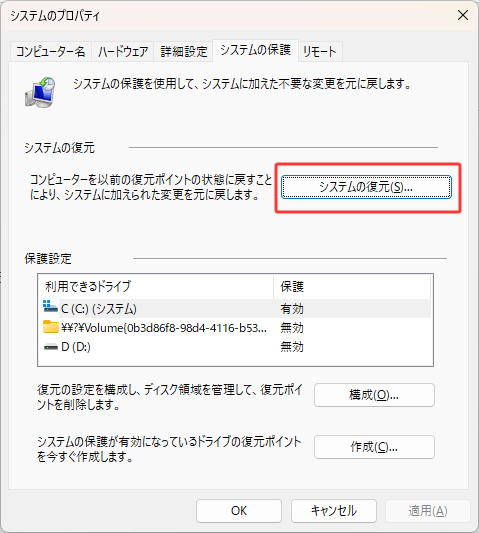
ステップ3.戻りたいポイントを選択します。システムは更新やソフトウェアインストール後に復元ポイントを作成します。希望の復元ポイントを選択後、「次へ」をクリックします。
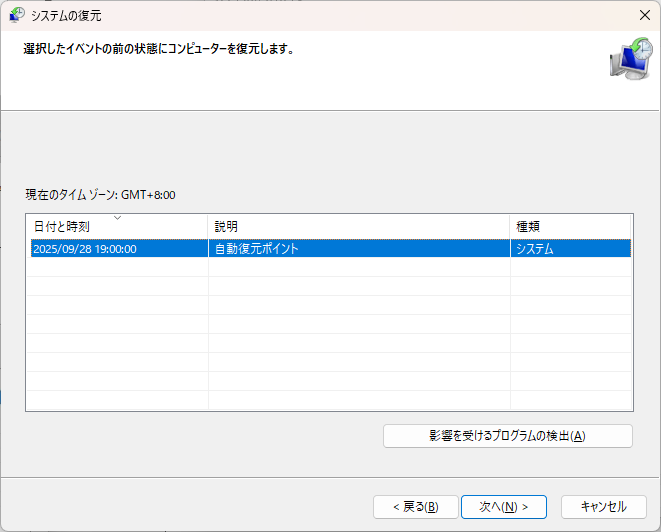
ステップ4. 画面の指示に従って、過去のポイントに戻ります。
この方法でも、ソフトウェアレジストリ自体などの重要なシステムファイルを復元するためにコマンドプロンプトが必要です。以下の手順に注意して実行してください:
手順1. 検索バーに「cmd」または「コマンドプロンプト」と入力し、「管理者として実行」を選択して開きます。
手順2. 以下の3つのコマンドをキーボードで入力します。各コマンド入力後、必ずEnterキーを押して実行してください:
cd %windir%\system32\config
ren system system.001
ren software software.001
手順3. 完了後、「exit」と入力してEnterキーを押すと、コマンドプロンプトウィンドウが閉じます。
このエラーが解決されない場合は、同様のWindows 10 ISOファイルバージョンをダウンロードし、クリーンインストールを実行できます。この方法は、Windows 10のリセットが失敗した場合と同様の効果があります。以下の手順に従ってください:
手順1. 「Windows 10 メディア作成ツール」をダウンロードします。
手順2. ツールを使用してインストール用ISOファイルを作成します。
手順3. ディレクトリを仮想ディスクとしてマウント後、「Setup.exe」を実行して新規インストールを開始します。画面に表示される指示に従って手順を完了してください。
この高機能なWindows 10データ復元ソフトウェアは、あらゆるデータタイプを高い成功率で復元できます。EaseUSを使用すれば、フォーマットや削除、システムクラッシュ、パーティション消失、ウイルス攻撃などによって失われたデータを復元することが可能です。この多機能なデータ復元ソフトウェアは、すべてのファイルタイプを復元します:
✅写真、動画、メール、文書など、Windows 10から削除されたファイルを復元できます
✅様々な状況でデータを救出でき、Windows 10の工場出荷時設定へのリセット後もファイルを復元可能です
✅Windows 10で保存されなかったWord文書の復元に加え、Excel、PPTその他のファイルも復元できます
要するに、EaseUSデータ復元ソフトウェアを使用すれば、Windows 10リセット後のファイル復元が可能となります。以下の手順に従って、失われたファイルを復元できます:
ステップ1.場所の選択
ソフトを実行してください。最初画面で復元したいファイルの元場所(例えE:)あるいは特定の場所を選択して「紛失データの検索」をクリックしてください。そうすると選んだディスクのスキャンを始めます。

ステップ2.スキャンとファイルの選択
スキャンが終わったら、メニューで「フォルダ」あるいは「種類」をクリックしてください。そして、展開されたリストでファイルのフォルダまたは種類を選択してください。ファイル名が知っている場合は、直接に検索することもできます。
※フィルターを利用し、もっと便利に目標のファイルを探せます。

(復元したいファイルを素早く確認し、プレビューすることができます。)
ステップ3.復旧場所を選んでリカバリー
復元したいファイルを選択してから「復元」をクリックしてください。選択されたファイルの保存場所を指定して復元を終えます。
※ファイルの上書きを避けるため、復元されたファイルを元場所と異なるディスクで保存しなければなりませんので注意してください。

以上となります。Windows 10のリセットができない場合には、上述した6つの方法で問題を即座に解決できます。なお、システムエラーやディスク障害は予告なく突然発生する可能性があるため、EaseUS Data Recovery Wizardのような信頼性の高いデータ復元ソフトウェアを使用したシステムバックアップの作成など、事前の準備を行うことをお勧めします。
Windows 10をリセットしても変化がないのはなぜですか?
この問題の最も一般的な原因の一つは、システムファイルの感染です。Windows 10システムの資格情報ファイルが損傷または削除されていると、PCのリセットが阻止される場合があります。この場合、システムファイルチェッカー(SFC)のスキャンを実行することでファイルを修復できます。
Windows 10で工場出荷時設定へのリセットを強制実行する方法は?
Windows 10 PCをリセットするには、「スタート」ボタン>「設定」>「更新とセキュリティ」>「回復」>「このPCをリセットする」>「ファイルを保持する」の順に選択します。システムが自動的に再起動し、すべてが工場出荷時の状態にリセットされます。
BIOSからコンピューターを工場出荷時設定にリセットする方法は?
PCの電源を入れ>F2キーをタップ>BIOSを工場出荷時のデフォルト設定にリセット>Escキーを押し、「保存して終了」を選択>Enterキーを押してすべての変更を確認し、BIOSを終了します。
Windows 10の工場出荷時設定へのリセットでデータは失われますか?
お使いのコンピューターをリセットしても、個人情報やその他のWindows設定は保持されます。これにより、Windowsの新規再インストールと更新を実行することが可能です。
誤って消去してしまったファイルをはじめ、様々な問題や状況でもデータを簡単に復元することができます。強力な復元エンジンで高い復元率を実現、他のソフトでは復元できないファイルも復元可能です。
もっと見るEaseus Data Recovery Wizard Freeの機能は強い。無料版が2GBの復元容量制限があるが、ほとんどのユーザーはほんの一部特定なデータ(間違って削除したフォルダとか)のみを復元したいので十分!
もっと見る...このように、フリーソフトながら、高機能かつ確実なファイル・フォルダ復活ツールとして、EASEUS Data Recovery Wizardの利用価値が高い。
もっと見る